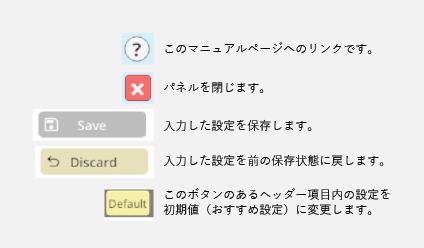全パネル共通部分
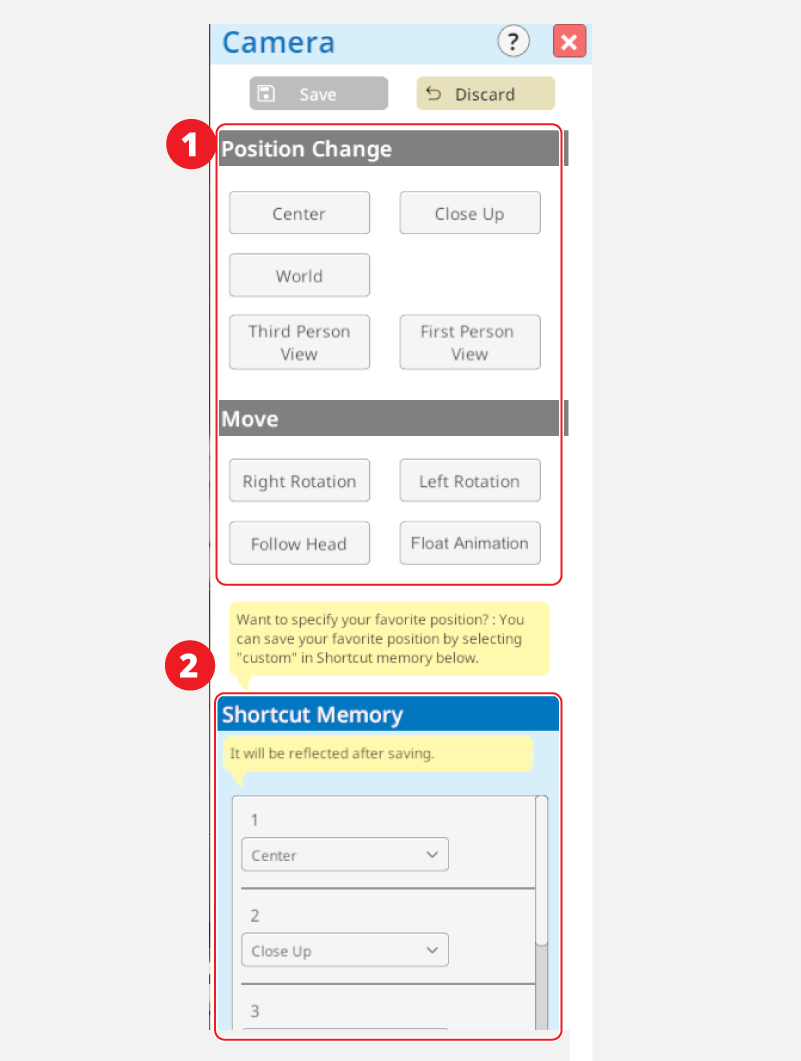
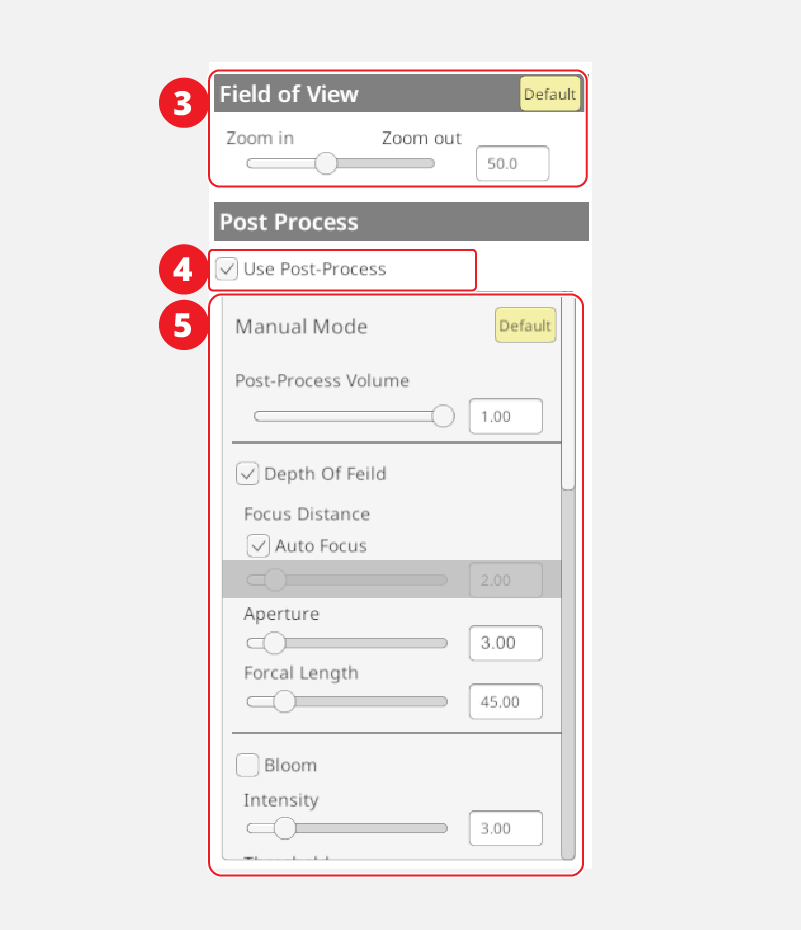

◆「Position Change」:カメラ位置変更
アバターを映すカメラが選んだボタンの位置に移動します。
「Center」:アバター正面の全身が入る中央位置になります。
「CloseUp」:アバター正面の顔の前の位置になります。
「World」:現在選択されているワールドのおすすめ位置になります。
「Third Person View」:背後からの視点になります。
「First Person View」:アバターが見ている視点になります。
◆「Move」:カメラ移動
アバターを映すカメラが、選んだボタンの移動や回転のモーションをとります。
「Right Rotation」:現在の位置から右に回ります。1周したら止まります。
「Left Rotation」:現在の位置から左に回ります。1周したら止まります。
「Follow Head」:アバターの頭の位置を常に中心にするように首振りで追従します。カメラの位置はこの間も操作できます。
「Floating」:ワールドの原点位置を中心とした浮遊するアニメーションになります。この間、カメラの移動はできなくなります。
 ◇「Shortcut Memory」:ショートカット記録
◇「Shortcut Memory」:ショートカット記録
キーボードの1~6にショートカットで上記のカメラの位置を指定できます。「Custom」では、「Set」ボタンを押すと現在のカメラの位置を記録することができます。
 ◆「Field of View」:カメラの視野角
◆「Field of View」:カメラの視野角
カメラの視野角を指定します。小さくするとズームインし、大きくするとズームアウトします。
◆「Post Process」:ポストプロセス
カメラのフィルターとエフェクトを適用する処理です。
 ポストプロセスについて
ポストプロセスについて
「Use Post Process」:ポストプロセスを使用します。
初期設定ではONで、Depth Of Fieldが少しかかった状態になります。
 「Manual Mode」について
「Manual Mode」について
Unity 2021.3.45f2のPost-Processingについて(https://docs.unity3d.com/Packages/com.unity.render-pipelines.universal@12.0/manual/EffectList.html)の各エフェクトをご参照ください。